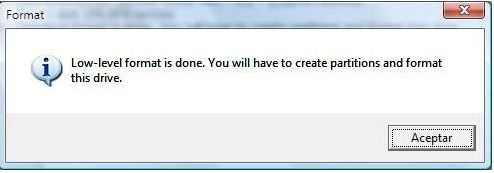¿Cómo reparar un USB dañado?
- 13 Noviembre 2013 |
- Publicado en Blog

Las unidades de memoria USB son muy útiles, podemos transportar información de un ordenador a otro sin necesidad de llevar encima el ordenador que contiene la información, desde fotos, archivos de texto, hasta programas, pero estos periféricos necesitan unas medidas de mantenimiento para funcionar correctamente, si no seguimos las pautas adecuadas en ocasiones dejan de funcionar y en la mayoría de casos no les buscamos solución debido a que pensamos que están definitivamente rotas.
En este artículo mostraré una guía para reparar una USB dañado que es “Inaccesible” desde Windows, ya sea por no utilizar la opción de “Quitar Hardware con Seguridad” o por algún otro motivo. A mí me pasó con mi drive USB Sandisk mini cruzer de 128MB que no pude arreglar ni con las guías en foros.
Utilicé diversas técnicas como usar el Administrador de Discos, tanto en Windows XP como en Vista RC1, la herramienta “HP format tool” pero no funcionó porque la unidad estaba bloqueada.
Así que, después de leer un poco, encontré esta guía:
Necesitarás:
- MS Windows7/8/8.1/10 (Conmigo funcionó con VISTA RC1!)
- Descarga HDD Low Level Format Tool
- 5 minutos
Esta maravillosa herramienta es un programa gratuito.
WARNING/PELIGRO/ADVERTENCIA: Cuando apliques formateado de bajo nivel con esta herramienta, toda la superficie del drive/memoria, será completamente borrada.
Por lo que recuperar información será imposible después de usar este programa. Si quieres intentar recuperar datos hazlo antes de usar este programa.
Paso 1. Descarga e instala “HDD Low Level Format Tool” después, arranca el programa.
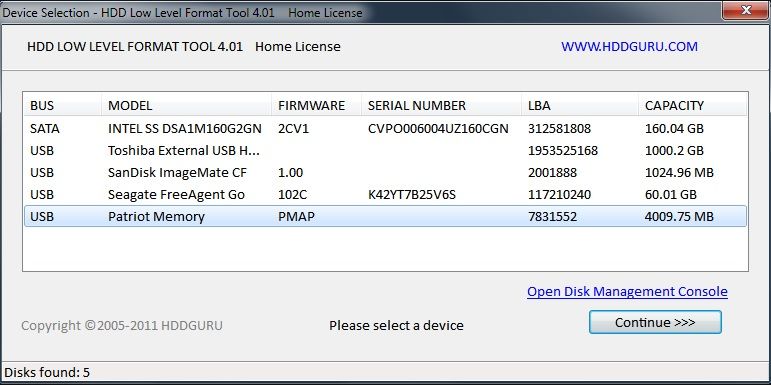
Tendrás una pantalla donde te mostrará todos los drives detectados por Windows, que se parecerá a esta:
Paso 2. Selecciona tu memoria USB/flash y dale clic a “Continue”
*Asegúrate de seleccionar la unidad correcta
Ahora tendrás más opciones en la siguiente ventana con 3 pestañas:
Device Details, LOW-Level format and S.M.A.R.T.
Paso 3. Selecciona la pestaña “Low Level Format” y dale clic a “Format This Device”
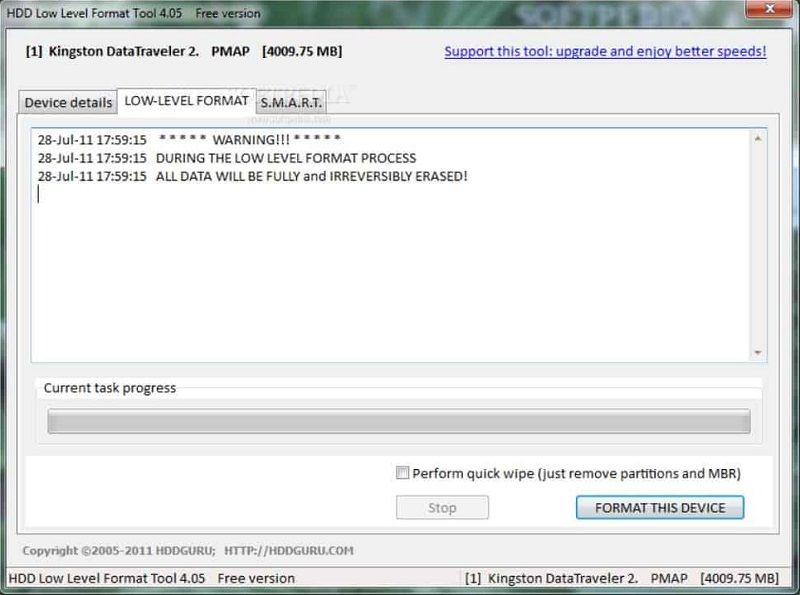
Una vez que termine de formatear, recibirás un mensaje como el siguiente:
El dispositivo USB ahora podrá utilizarse, pero deberás formatearlo, tal y como se haría con cualquier disco
Paso 4. Instrucciones para darle formato de Alto Nivel:
Abre “Mi Pc”
Dale doble clic a la unidad que quieres abrir
Windows te dirá que la unidad no tiene formato…
Ya la puedes formatear.
*NO utilices Formato Rápido (“Quick format”) y asegúrate de seleccionar el Sistema de archivos correcto.
Clic a Formatear
Si todo sale bien, tu memoria USB volverá a funcionar de nuevo, es muy sencillo reparar un USB con problemas de conexión con esta herramienta, no obstante, recuerda que para expulsar tu memoria USB debes usar la opción expulsar unidad USB, esto evitara problemas en tus memorias USB, otra medida a tener en cuenta es no mantener expuesta la zona de conexión debido a que el polvo puede dañar la memoria. Con estos sencillos consejos tendrás memoria USB durante mucho tiempo.